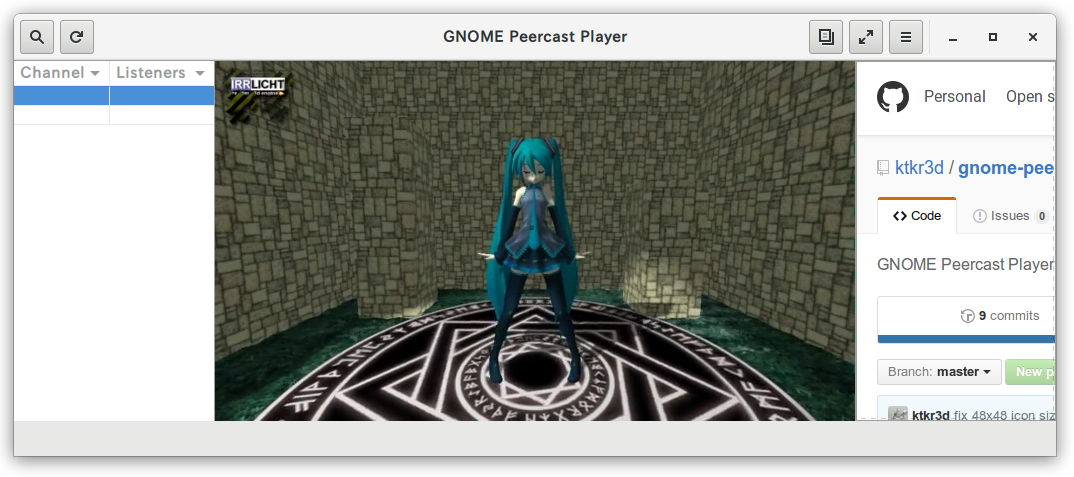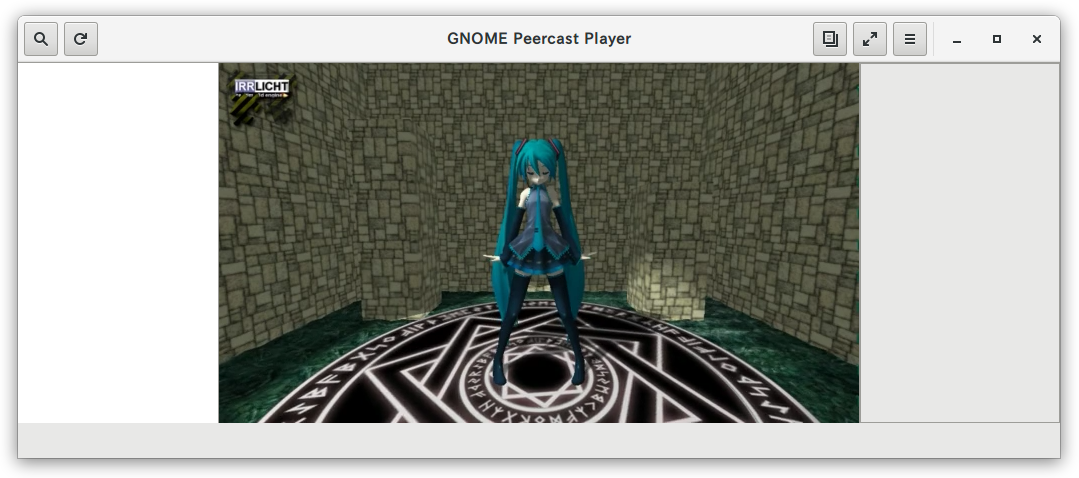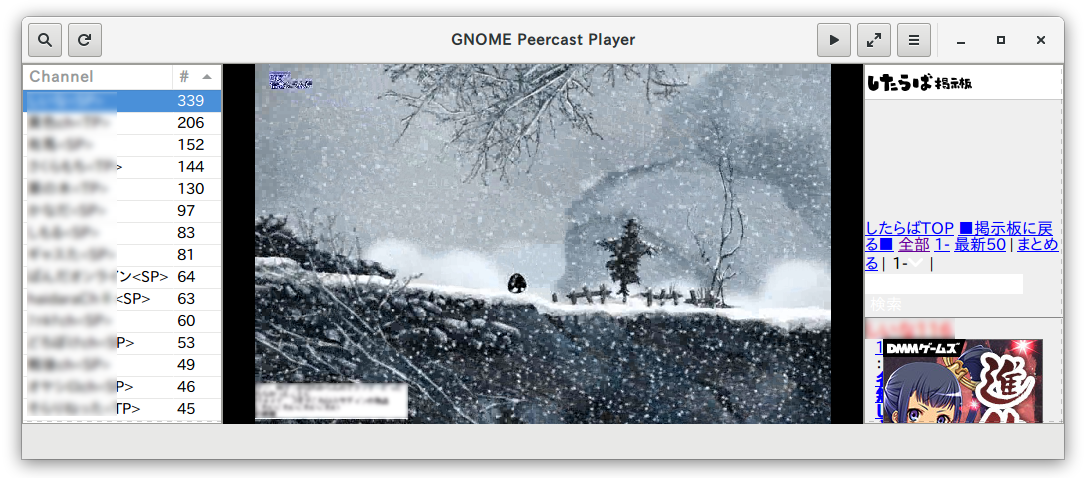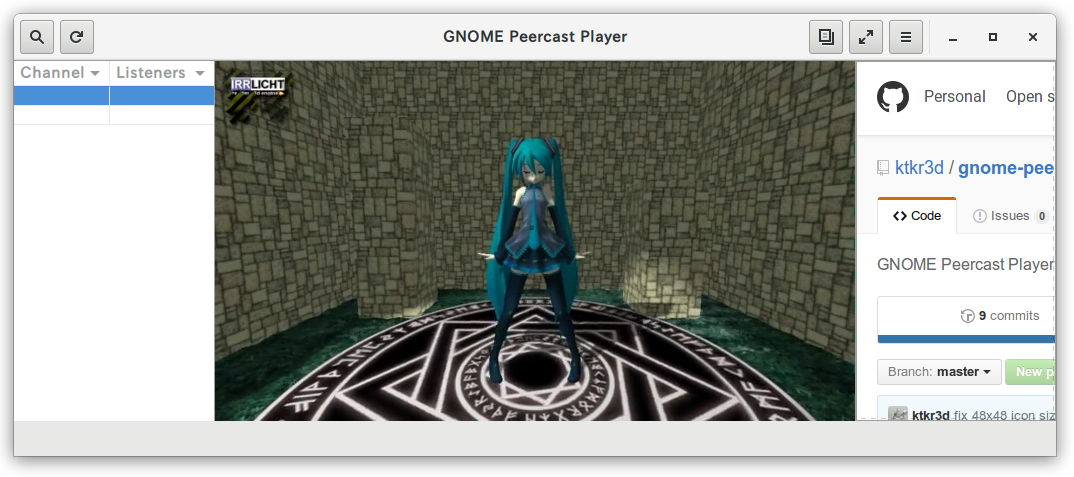
今まで当たり前のように、./configure, make, sudo make install でソフトウェアのインストールを実行してきましたが、今回初めてGNU ビルドシステム環境を自ら構築してみました。
$ sudo apt-get install autotools-dev autoconf
|
プロジェクトの依存パッケージのインストール
$ sudo apt-get install vlc gir1.2-webkit-3.0
$ pip install python-vlc
|
GNU ビルドシステム環境の構築
- ソースコードの作成と配置
.
├── data/
│ ├── gnome-peercast-player.desktop.in
│ ├── icons/
│ │ ├── hicolor/
│ │ │ ├── 48x48/
│ │ │ │ └── apps/
│ │ │ │ └── gnome-peercast-player.png
│ │ │ └── scalable/
│ │ │ └── apps/
│ │ │ └── gnome-peercast-player.svg
│ │ └── make_icons.py
│ └── ui/
│ ├── gnome-peercast-player.png
│ └── main_window.ui
└── src/
├── gnome-peercast-player.in
└── gpp/
├── __init__.py
└── application.py*
|
autoscanconfigure.scan を元にconfigure.ac をカスタマイズ- 各ディレクトリに
Makefile.am を作成
touch AUTHORS ChangeLog NEWS READMEautoreconf -vautomake --add-missingautoreconf -v
インストール
$ ./configure
$ make
$ sudo make install
|
リリース用tar ボールの作成
GitHub の場合、make dist しなくても、タグ付けすることにより、リリースページに.zip と.tar.gz が自動的に公開されるようです。